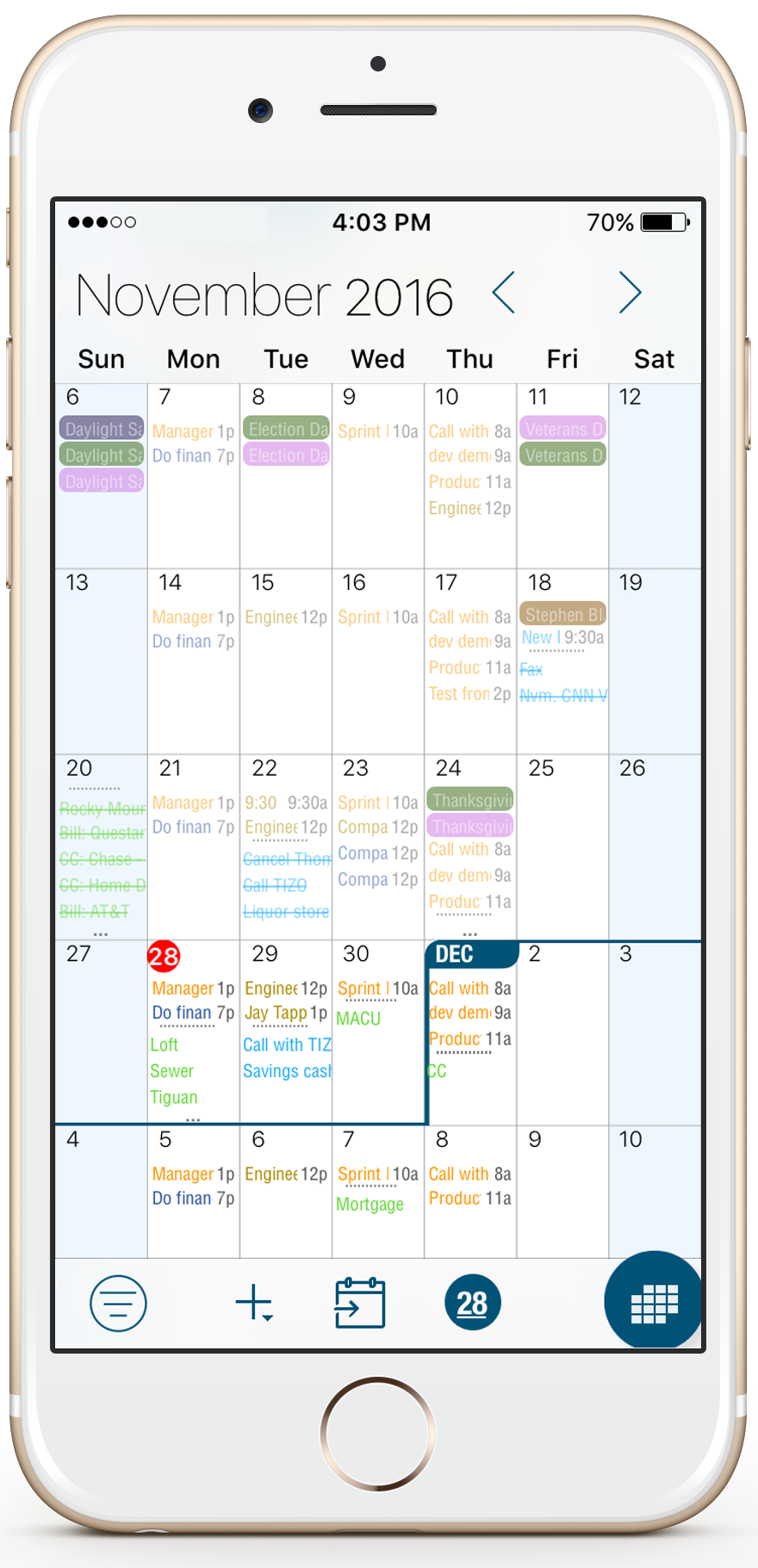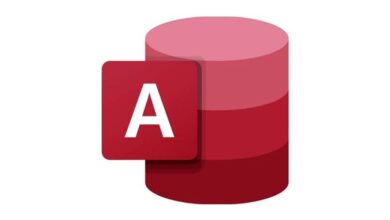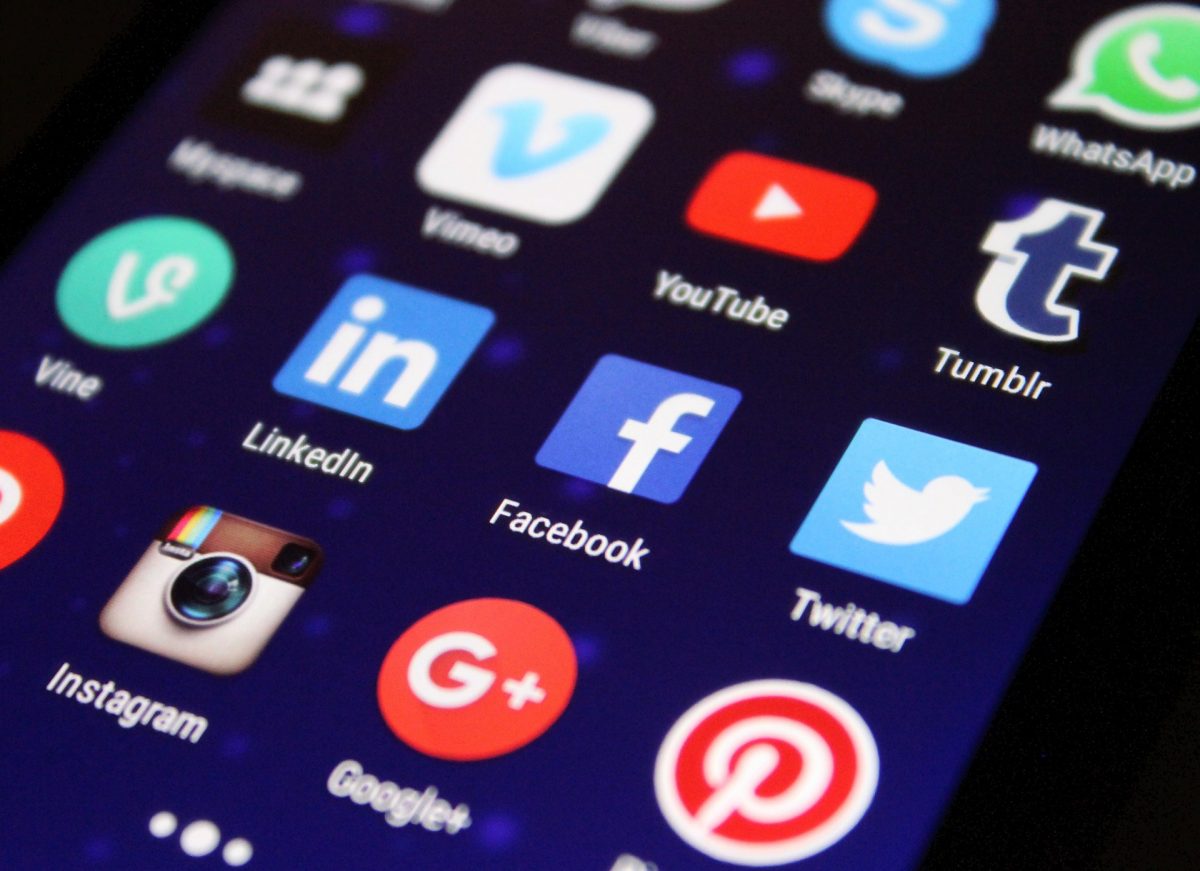كيفية استخدام وظيفة PMT في Excel لحساب دفعات القرض
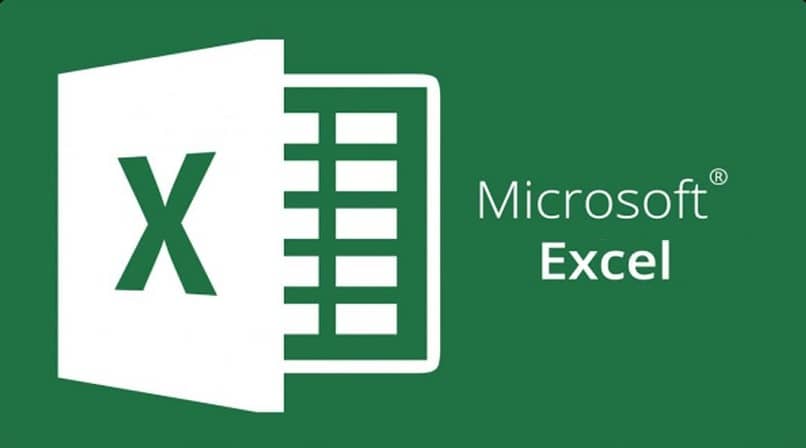
وظيفة “الدفع” والمعروفة أيضًا باسم “PMT” هي صيغة تشكل جزءًا من القسم المالي في جداول بيانات Excel، والتي، كما تشير فئتها، مسؤولة عن المساعدة في تنفيذ عمليات لأغراض اقتصادية لإدارة خدمة معينة أو كمية.
في حالة PMT، تم تطوير إنشائه لتحديد المبالغ والرسوم اللازمة لتمويل القرض. ولكن الحقيقة هي أن تطبيقه يمكن أن يكون متنوعًا للغاية وحتى مفيدًا لأولئك الذين يرغبون في إضفاء التنوع على استخدامه.
لسوء الحظ، حتى الآن لا يمكن تنفيذ هذه الوظيفة باستخدام نظام الماكرو VBA. كما يمكن القيام به في عمليات أخرى مثل ترقيم الفواتير داخل جدول البيانات .
ومع ذلك. لا ينبغي أن يكون هذا مدعاة للقلق كثيرًا، حيث أن هذه عادةً ما تكون وظيفة سهلة وسريعة التطبيق ضمن الحساب، لذلك لا داعي للقلق بشأن إضاعة الوقت أثناء إدراجها.
كيف يمكنك استخدام وظيفة PAYMENT أو PMT في برنامج Excel لحساب التمويل الخاص بك؟
وقد سبق أن ذكرنا أن الغرض الأساسي الذي عملت من أجله هذه الوظيفة هو تحديد العناصر التي تشكل حساب القرض، وذلك للحصول على النتيجة تلقائيا.
ومع ذلك، مثل أي مهمة أو وظيفة أخرى متوفرة في Microsoft Excel. يمكن استخدامها بطرق مختلفة، طالما تم استيفاء كل من المعلمات الضرورية لإكمال العملية.
أحد هذه التطبيقات الممكنة هو حساب المنهجية الأكثر جدوى لتوفير مبلغ معين . نظرًا لأن العناصر التي تشكل الصيغة تسمح بتنفيذ هذا النوع من المهام بنفس الطريقة. ويكون هذا ممكنًا حتى عندما يحتاج المستخدم إلى إضافة عدد كبير جدا طويل للحساب .
يعد إدخال وظيفة PMT أو PAYMENT أسهل مما يبدو
يعد استخدام صيغة Excel أسهل مما يجسده العديد من الأشخاص، حيث تبين أن هناك طرقًا مختلفة لتحقيق ذلك: إما يدويًا أو من خلال زر الوظائف أو من خلال VBA.
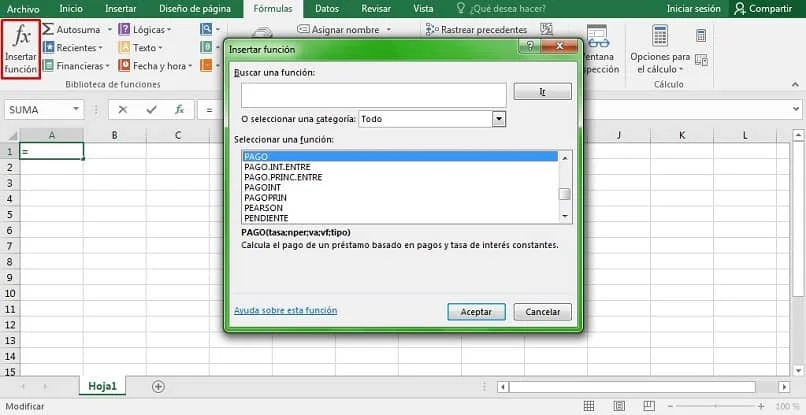
على الرغم من أنه لا يمكن تمكين وظيفة الدفع باستخدام وحدات الماكرو . نظرًا لعدد القيم التي يجب تحديدها قبل إدراجها، والتي يمكن أن تكون متغيرة تمامًا اعتمادًا على نوع الحساب الذي تريد إجراؤه.
ولهذا السبب فإن إضافة الميزة ممكنة باستخدام الخيارين المتبقيين اللذين ذكرناهما أعلاه. والذي يمكن القيام به على النحو التالي:
تطبيق وظيفة PMT باستخدام شريط الأدوات
على الرغم من أن شريط الأدوات يحتوي على سلسلة من الحيل التي نعرفها جميعًا. إلا أنه يجب علينا أن نعرف أن إدراج صيغة في جدول بيانات ليس بالأمر الصعب كما يبدو.
فقط من خلال النقر على علامة التبويب “إدراج” في برنامج Excel. يمكنك العثور على زر “الوظائف”، والبحث عنه باسم PAYMENT أو PMT إذا كانت نسختك باللغة الإنجليزية .
ضمن صيغة PMT. يمكنك العثور على المعلمات التالية: الأول، يسمى “السعر أو الرسوم”، وهو إلزامي ويشير إلى الفائدة التي يرتبط بها القرض.
المعامل الثاني يسمى “Nper”. والذي يحدد العدد الإجمالي للفترات التي يجب أن تتم خلالها الدفعات ، ويجب تقسيمها بين أيام أو أسابيع أو أشهر أو سنوات.
يُطلق على الخيارين الثالث والرابع اسم “VA” و”VF”. ولكن يمكن أن يختلفا اعتمادًا على إصدار Excel ، حيث يكون الأول هو مبلغ القرض الحالي والأخير هو المبلغ المتبقي بعد سداد جميع الفترات.
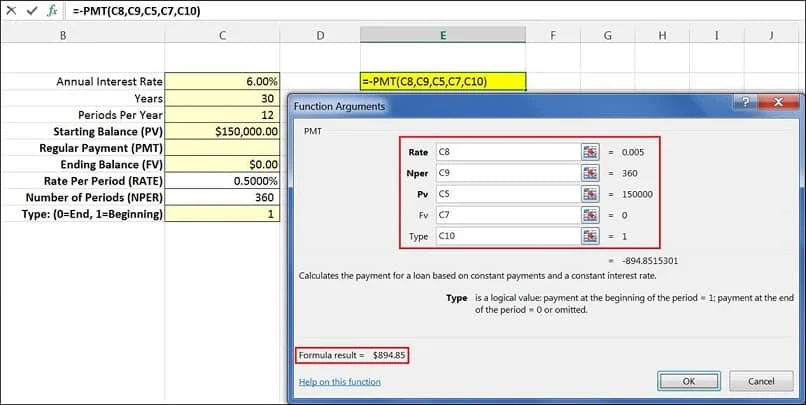
أخيرًا، قيمة “النوع” هي القيمة الوحيدة الاختيارية. وتعمل فقط على تحديد مدة القرض الذي سيتم تنفيذه .
ويمكن إدراج هذه الوظيفة مع عناصرها يدوياً، مع مراعاة تركيب الرموز المصاحبة لها. من ناحية أخرى، يمكنك استخدام زر “الوظائف” الذي تم إنشاؤه مسبقًا بواسطة البرنامج، لتتمكن من إضافة القيم من خلال مربع النص أو عن طريق تحديد تسلسل من الخلايا بناءً على لونها أو موقعها أو محتواها .
وأخيرا، بهذه الطريقة البسيطة ستتمكن من إدخال سلسلة الأرقام الضرورية وإكمال العمل الإداري المطلوب لحساب القرض أو الادخار للعميل.